يعد إنشاء موقع ويب ووردبريس خيارًا رائعًا لأولئك الذين يرغبون في إنشاء موقع ويب احترافي.
باستخدام ووردبريس ، يمكنك بسهولة وبسرعة إنشاء موقع ويب احترافي دون أي مهارات برمجية أو قضاء يوم عمل طويل.في الواقع ، تعد ووردبريس أفضل منصة لإنشاء موقع ويب ... سواء كان موقعًا إلكترونيًا خاصًا بشركة صغيرة ، أو موقع ويب تجاري ، أو مؤسسة كبيرة ، أو مدونة المحتوى ، أو موقعًا تعليميًا ، (في هذه المقالة ، سنناقش كيف يعمل موقع (ووردبريس مجاني).
 |
| إنشاء موقع ووردبريس احترافي |
وفقًا لموقع ووردبريس الرسمي ، فإن 41٪ من مواقع الويب على الإنترنت مبنية باستخدام ووردبريس، بما في ذلك المواقع المشهورة عالميًا التي تستقبل ملايين الزيارات الشهرية.
في هذه المقالة سنناقش مع الشروحات التفصيلية والرسوم التوضيحية كيف تصمم موقعك من خلال خطوات إنشاء موقع ووردبريس احترافي مدفوع الأجر. هذا الشرح سهل وبسيط ويمكن لأي شخص تطبيقه. سنناقش العديد من الأسئلة المهمة والمفصلة حول تشغيل موقع ووردبريس ، وكذلك تضمين تقدير لتكلفة إنشاء موقع على ووردبريس .
يعد خيار موقع ووردبريس خيارًا رائعًا لأي شخص ، ولكنه في الحقيقة ليس الخيار الأسهل على الإطلاق ، لذلك إذا كنت تريد خيارًا مختلفًا أبسط ولا تحتاج إلى الكثير من الميزات على موقعك ، ولكنك تريد أن تجعله بسيطًا. موقع خاص بك ، في نهاية المقال ستجد بديلاً رائعًا. بالنسبة لمنصة ووردبريس، يمكنك إنشاء موقعك في بضع دقائق فقط.
لنبدأ الآن موضوعنا
حول تطوير موقع ووردبريس احترافي ، والذي سنبدأ بفهم هذه المنصة ثم ننظر إلى
المتطلبات التي يجب أن تكون لديك قبل البدء في إنشاء موقع ووردبريس .
ما هو ووردبريس؟
ووردبريس هو نظام إدارة المحتوى يجعل من السهل إنشاء مواقعك وادارته.
ووردبريس هو نظام برمجيات مفتوح المصدر يعتمد أساسًا على لغة برمجة PHP ، والمصدر المفتوح هنا يعني أنه برنامج غير مملوك لشركة أو مؤسسة ، وهو مجاني تمامًا ، ويتم تطويره بواسطة مجموعة مختارة من المطورين المتطوعين حول العالم.
يمكن لأي شخص
الانتقال إلى الموقع الرسمي لـ WordPress.org ، وتنزيل الحزمة
الأساسية من ملفات ووردبريس ، وتحميلها إلى المضيفين الذين يستخدمونها ، ثم البدء
في تطوير مواقعهم بأنفسهم بطريقة بسيطة وسهلة.
كما يمكنك من خلال ووردبريس انشاء عدة انواع من المواقع مثل المدونة والسوشيال ميديا اوالمنتدى او متجر الكتروني إحترافي
لتجنب الالتباس ،
يجب أن تفهم أن هناك منصتين ووردبريس ، وإليك شرحًا بسيطًا لكل منهما:
WordPress.com موقع
هذه منصة متكاملة لإنشاء مدونة أو موقع ويب (Website Builder) ، وهي حل كامل لإنشاء موقع على شبكة الإنترنت ، وتزويدك بكل ما تحتاجه من الاستضافة واسم النطاق وأداة لإنشاء وإدارة موقعك على شبكة الإنترنت.
يتم دفع هذه المنصة وتقدم حزمًا متنوعة مع دفع شهري أو سنوي ، ولديها أيضًا حزمة مجانية تمامًا يمكنك من خلالها إنشاء موقع مجاني تمامًا ، ولكن مع ميزات محدودة وعلى اسم نطاق فرعي WordPress.com.
ملحوظة. سنشرح
اليوم في مقالتنا كيفية إنشاء موقع ووردبريس مجاني باستخدام هذه المنصة.
wordpress.org موقع
هذه منصة ووردبريس مفتوحة المصدر يمكنك الانتقال إليها للحصول على حزمة CMP أو تنزيل أحد السمات أو المكونات الإضافية المجانية المتوفرة في المتجر.
من أجل إنشاء موقع
على هذا النظام الأساسي ، ستحتاج إلى استضافة مواقع واسم مجال لموقعك. هنا ،
ستعتمد على النظام الأساسي فقط للحصول على ملفات البرامج التي تقوم بتثبيتها على
الاستضافة الخاصة بك ، مما سيسمح لك بإنشاء موقعك .
متطلبات موقع ووردبريس
1. طريقة الدفع الإلكتروني
لإنشاء موقع
ووردبريس احترافي ، تحتاج إلى التسجيل للحصول على مضيف ويب ، وتحتاج أيضًا إلى اسم
النطاق ، بالإضافة إلى شراء قالب احترافي مدفوع وربما بعض المكونات الإضافية
المدفوعة.
يتطلب هذا بالطبع
أن يكون لديك طريقة دفع عبر الإنترنت لدفع تكلفة هذه المتطلبات إلى المواقع أو
الشركات التي ستشتري منها.
يجب أن تدرك أن
الشركات تختلف في طرق الدفع الإلكترونية التي تقبلها ، ولكن على أي حال ، هناك
طريقتان للدفع الإلكتروني الأكثر شيوعًا ، وتقبلهما معظم الشركات:
أ / بطاقات الائتمان ، اتصل بالبنك المحلي للحصول على شروط بطاقة الائتمان ، أو قم بالتسجيل مع بايونير للحصول على بطاقة ائتمان مجانية.
ب / الخدمات
المصرفية الإلكترونية عبر PayPal ، PayPal
هو أشهر بنك إلكتروني مرتبط بحساب مصرفي أو بطاقة ائتمان ثم يستخدم كطريقة دفع
آمنة ومقبولة على نطاق واسع ، إذا لم يكن لديك حساب PayPal
... قم بإنشاء حساب باستخدام التوضيحات التي تناولناها في المقالة: شرح إنشاء حساب
PayPal.
2. بعض الخبرة والمهارات في التجارة الإلكترونية
لا يتعلق الأمر بالمهارات المتقدمة ، ولكن فقط المهارات الكافية للتسجيل في المواقع ، وإعداد ووردبريس الخاص لموقعك وإدارته.
في الواقع ، هذا
المطلب ليس بالصعوبة التي يعتقدها بعض الناس ، فالتسجيل في مواقع الويب (مثل تسجيل
حساب لدى شركة مضيفة) يشبه إنشاء حساب على شبكة اجتماعية. النقطة الأساسية هنا هي
إدخال البيانات الصحيح.
أيضًا ، تعد إدارة
موقعك من خلال لوحة التحكم التي يوفرها ووردبريس أمرًا سهلاً للغاية وليس له أي
متطلبات فنية ، فقط مع بعض الممارسات ستتمكن من إدارته بكل بساطة.
3. حد معقول من إتقان اللغة الإنجليزية
في الواقع ، اللغة الإنجليزية مهمة جدًا في كل ما يتعلق بالإنترنت ، وعندما تريد إنشاء ووردبريس لموقعك ، ستحتاج أحيانًا إلى اللغة الإنجليزية.
ليس شرطا أن تكون
محترفًا ، فأنت تحتاج فقط إلى مستوى لائق في اللغة الإنجليزية ، وبمساعدة مترجم
شفوي وبعض الممارسات ، ستتمكن من التغلب على أي صعوبة محتملة.
ملحوظة. هناك
نسخة عربية من ووردبريس وهناك إصدارات مترجمة من العديد من الإضافات وبعض القوالب
، ولكن لا يزال هناك العديد من الإضافات والقوالب غير المتوفرة باللغة العربية
لموقعك ، لذا سيتعين عليك التعامل معها باللغة الإنجليزية.
الآن دعنا ننتقل إلى شرح عملي وبسيط للخطوات المتضمنة في إنشاء ووردبريس .
خطوات إنشاء موقع ووردبريس احترافي
الخطوة الأولى: حجز النطاق
اسم النطاق هو اسم
موقع الويب الخاص بك على الإنترنت وهو في شكل "www.Yourwebsitename.com"
تمامًا مثل اسم مجال الزمردة "zm0rdh.com".
مهما كانت طريقة إنشاء موقعك ، يجب عليك الحصول على اسم المجال لموقعك حتى يظهر على الإنترنت ، لأنه يمثل عنوانك على الإنترنت.
تمنحك العديد من شركات الاستضافة نطاقًا مجانيًا عند حجز استضافتك لمدة عام ، ومعظم شركات الاستضافة لديها متاجرها الخاصة حيث يمكنك بسهولة شراء أسماء النطاقات من خلال حسابك في أحدها.
لكن على أي حال ، هناك متاجر متخصصة ومعروفة تبيع أسماء النطاقات ، وهذه هي أهمها:
الخطوة الثانية: حجز الاستضافة HOSTING
استضافة الويب: هي خدمة توفر لك إمكانية تخزين ملفات المحتوى موقعك في مكان واحد لعرضها على الإنترنت ، دون الاشتراك في شركة مضيفة ، فلن يتمكن موقعك من الظهور على الإنترنت.
عندما يتعلق الأمر باستخدام الووردبريس ، هناك نوعان من الاستضافة:
استضافة الووردبريس المخصصة: هذه استضافة لبناء الووردبريس وتتمثل الميزة في أنها تتضمن ملفات ووردبريس أساسية مسبقة الصنع وكل ما عليك فعله هو إنشاء موقعك مباشرة بعد حجزه.
الاستضافة المشتركة: النوع الآخر يستخدم لجميع أنواع المواقع وتقوم بتنزيل ملف الووردبريس على موقعك والبدء في تثبيته يدويًا ، ولا يستغرق الأمر نصف ساعة.
على أي حال ، تقدم معظم شركات الاستضافة الجيدة والمعروفة لأصحاب مواقع الووردبريس حزمة خاصة تم تكوينها للعمل على الفور مع منشئ موقع الووردبريس.
فيما يلي قائمة
مختصرة ببعض شركات الاستضافة الرائعة التي يمكن لـ إعدادها تلقائيًا:
خطوات حجز استضافة موقعك
سأقوم بنشر الرسوم
التوضيحية هنا لحجز استضافة Bluehost للأسباب التالية على وجه التحديد:
• لأنه أحد أهم وأفضل وأشهر مضيفي الويب
(له اسم راسخ منذ فترة طويلة في هذا السوق).
• يعمل بشكل رائع مع الووردبريس ويحتوي على
حزم مخصصة لمواقع ووردبريس جاهزة للعمل مباشرة.
• يوصي موقع الووردبريس الرسمي باستخدامه.
• أسعارها ممتازة مقارنة بأسعار الاستضافة
الأخرى.
• استضافة سريعة وأمان عالي.
باختصار ، استضافة الووردبريس هي الخيار الأمثل لك ونحن نوصي الفائزين بها.
ملحوظة. إذا
اخترت استضافة أخرى ، فستكون الخطوات هي نفسها تقريبًا.
والآن إليك خطوات
استضافة Bluehost:
1. قم بزيارة الصفحة الرئيسية لإستضافة Bluehost ، ومن ثم حدد استضافة الووردبريس.
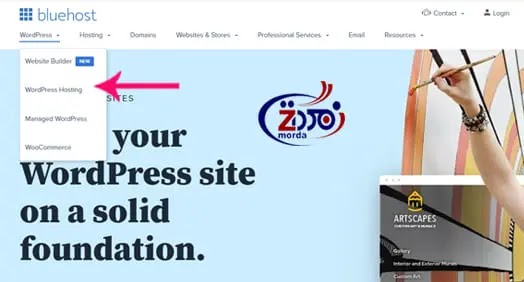 |
| الصفحة الرئيسية لموقع Bluehost |
2. اختار باقة
مناسبه.
بعد النقر على زر استضافة ووردبريس المشار إليها في الصورة أعلاه ، سيتم نقلك إلى صفحة اختيار باقة المناسبة ، كما هو موضح في الصورة أدناه:
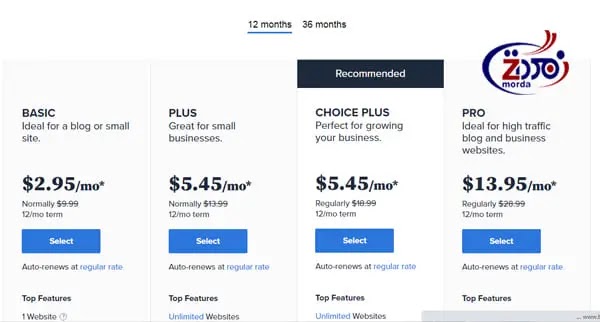 |
| باقات موقع Bluehost |
حدد الباقه المطلوبة وانقر فوق زر "تحديد". كلما ارتفع السعر ، زادت الخيارات والخيارات المتوفرة في الباقه ، يمكنك معرفة ذلك من خلال قراءة مقارنة الباقه تحت زر تحديد.
لا ترتبك ، يمكنك
الترقية إلى أي باقه لاحقًا ، حتى تتمكن من اختيار الحزمة الأساسية في البداية ،
وهي أرخص باقه ، ولكن إذا كنت تريد بداية قوية ولديك فائض من المال ، فإنني أوصي
بشدة بحزمة Choice Plus .
.
3. اختر اسم
الدومين
بعد النقر فوق زر "تحديد" في الخطوة السابقة ، سيتم نقلك إلى صفحة اختيار اسم النطاق ، كما هو موضح في الصورة أدناه:
 |
| اختيار اسم النطاق للاستضافة |
كما اتضح ، لديك
خياران:
• اربط مجالًا
لديك بالفعل (ربما اشتريته مسبقًا من شركة).
• الحصول على مجال
جديد عبر Bluehost (جميع الحزم تأتي مع مجال مجاني).
يمكنك بالطبع تخطي
هذه الخطوة للقيام بذلك لاحقًا بالنقر فوق الارتباط المميز باللون الأزرق ، سوف
تحدد بإنشاء الدومين الخاص بـ موقعك لاحقًا.
أوصي بالاستفادة
من ميزة النطاق مجاني ، لذلك تحتاج هنا إلى تحديد اسم النطاق والنقر فوق زر
"التالي".
ملحوظة. إذا
اخترت اسم مجال تم حجزه بالفعل ، فسترى رسالة عنه وستجد اقتراحات لأسماء نطاقات
مماثلة ، أو يمكنك الاستمرار في تجربة بعض التغييرات حتى تجد نطاق جيد. مناسب
لموقعك.
4. إدخال البيانات
والدفع وإنشاء الحساب
بعد اختيار اسم النطاق ، وإذا كان متاحًا ، سيتم نقلك إلى صفحة انشاء الحساب ، حيث ستجد الكثير من البيانات التي تحتاج إلى إدخالها لإنشاء حسابك.
سوف تجد البيانات
مقسمة إلى عدة أقسام وهذا شرح لكل منها بالترتيب:
أ / معلومات
الحساب
باستخدامه ، يجب عليك إدخال التفاصيل الأساسية لاسمك وبريدك الإلكتروني وعنوانك ورقم هاتفك.
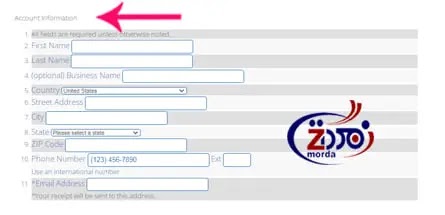 |
| معلومات الحساب لاستضافة Bluehost |
ب / معلومات
الباقة
ستجد هنا فترة حجز الاستضافة التي يمكنك التحكم فيها بالسهم الموجود على يمين المربع ، وستجد أنها تشير تلقائيًا إلى عام ونصف ، ولكن يمكنك تغيير ذلك كما يحلو لك.
 |
| معلومات الباقة لاستضافة Bluehost |
ج / الباقة الإضافية
لدى شركات الاستضافة دائمًا خدمات جانبية ، بعضها مجاني والبعض الآخر مدفوع ، وفي هذا الجزء ستجد بعض الخدمات التي تم تمكينها تلقائيًا ، وفي نهاية الصفحة الحساب العام (حساب الاستضافة + خدمات الطرف الثالث ).
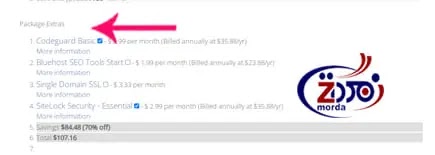 |
| الباقة الاضافية لاستضافة Bluehost |
بالطبع ، يمكنك تعديل أي عنصر حسب رغبتك (إضافة خدمات أخرى أو إزالة الخدمات التي تم تمكينها تلقائيًا).
د / معلومات
الدفع
الدفع بواسطة بطاقة الائتمان؛ أدخل التفاصيل مباشرةً. للدفع باستخدام حساب PayPal الخاص بك ، انقر فوق الزر "المزيد من خيارات الدفع" المشار إليه بالسهم الأحمر.
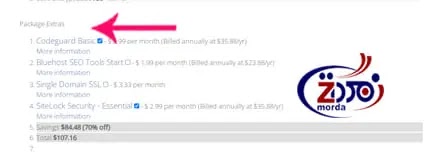 |
| معلومات الدفع لاستضافة Bluehost |
في نهاية الصفحة ،
حدد المربع لقبول الشروط ، ثم انقر فوق زر إرسال.
تهانينا ، لديك الآن استضافة جاهزة لبدء انشاء موقع الووردبريس الخاص بـ موقعك.
وسيرسلون بيانات
اعتماد الاستضافة الخاصة بك وبيانات اعتماد تسجيل الدخول إلى لوحة التحكم وبالطبع
يمكنك زيارة موقع Bluehost على الويب والتحدث إلى فريق الدعم لمعرفة أي
شيء (لديهم دعم كبير).
الآن دعنا ننتقل
إلى النقطة التالية ، هذا هو التثبيت على الاستضافة.
الخطوة الثالثة: تثبيت الووردبريس ... install WordPress
ملاحظة مهمة. الصور المستخدمة في التفسيرات أدناه مأخوذة من لوحة تحكم cpanel ، وهي لوحة التحكم الأكثر استخدامًا في عالم الاستضافة ، لكن العديد من المضيفين لديهم لوحة تحكم خاصة بهم (بما في ذلك Bluehost).
هنا قد يختلف مظهر
لوحة التحكم وموقعها قليلاً ، لكن العناصر والوظائف والأدوات هي نفسها ... لذلك لا
ترتبك ، فقط ابحث عن العنصر الصحيح في كل خطوة وقم بتنفيذه ، كما شرحته في الخطوات
السابقة
الآن يمكنك متابعة تثبيت ووردبريس وهناك حالتان:
الحالة الأولى: (لقد
اخترت نوع استضافة خاصة) في هذه الحالة ، يجب عليك:
1. تسجيل الدخول
إلى لوحة تحكم الاستضافة الخاصة بك عن طريق إدخال (اسم المستخدم وكلمة المرور).
2. انتقل إلى قسم
أدوات ووردبريس ، ثم انقر فوق رمز مثبت لبدء عملية التنزيل .
3. حدد اسم النطاق
الذي تريد تثبيت ووردبريس عليه.
4. انقر فوق زر "التثبيت الآن" وستجد تفاصيل تسجيل الدخول لموقع الويب الخاص بك (عنوان URL ، واسم المستخدم ، وكلمة المرور).
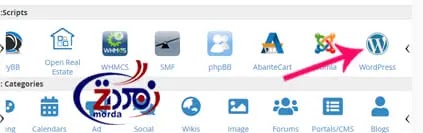 |
| تثبيت ووردبريس |
يمكنك أيضًا الاتصال بالدعم لإكمال هذه الخطوات نيابة عنك وسيقومون بإرسال معلومات تسجيل الدخول إلى لوحة التحكم إلى بريدك الإلكتروني.
إذا كانت الحالة الأولى (استضافة مخصصة) تنطبق عليك ، فيمكنك تخطي الحالة الثانية.
الحالة الثانية: (لقد
اخترت استضافة غير مخصصة لمواقع الووردبريس وفي هذه الحالة تحتاج إلى تكوين
ووردبريس يدويًا باتباع الخطوات التالية:
1. تسجيل الدخول
إلى لوحة تحكم الاستضافة الخاصة بك عن طريق إدخال (اسم المستخدم وكلمة المرور).
2. افتح قاعدة بيانات Mysql.
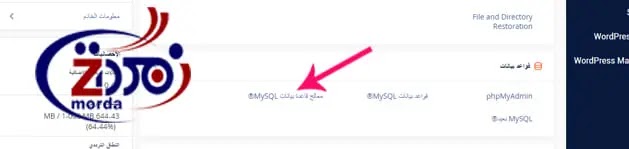 |
| قاعدة بيانات Mysql |
3. إنشاء وتسمية قاعدة بيانات لموقعك.
بعد النقر فوق علامة التبويب قاعدة بيانات Mysql في لوحة التحكم الخاصة بموقعك ، سيتم فتح صفحة بها جميع بيانات قاعدة البيانات ، وفي بدايتها يمكنك انشاء قاعدة بيانات جديدة ، كما هو موضح في الصورة أدناه.
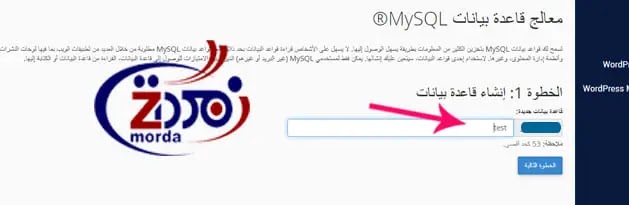 |
| إنشاء وتسمية قاعدة بيانات |
4. أنشئ اسم مستخدم.
في نفس الصفحة أدناه ، انتقل إلى انشاء اسم المستخدم وقم بإنشائه كما هو موضح في الصورة أدناه.
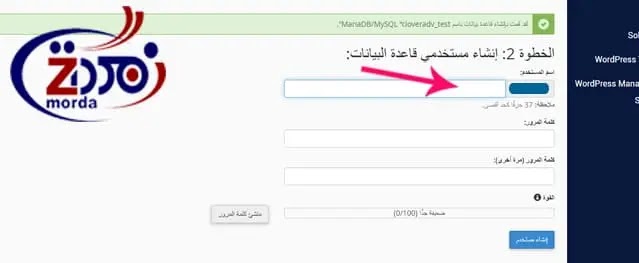 |
| أنشئ اسم مستخدم لقاعدة البيانات |
5. أضف قاعدة البيانات إلى اسم المستخدم الخاص بها.
في نفس الصفحة ،
ستجد أيضًا قسمًا لإضافة قاعدة بيانات إلى اسم المستخدم ، كما هو موضح في الصورة
أدناه.
(بعد النقر فوق زر "إضافة" ، حدد "كافة الامتيازات")
 |
| أضافة قاعدة البيانات إلى اسم المستخدم |
الآن بعد أن تم ربط قاعدة البيانات واسم المستخدم معًا ، اتبع الخطوات لإعداد الووردبريس بالكامل لـ موقعك.
6. قم بتحميل ملف
ووردبريس إذا كان موقعك باللغة الإنجليزية قم بتحميله من هنا (ووردبريس انجليزي)
واذا كان موقعك
باللغة العربية حمله من هنا (ووردبريس
عربي)
7. ارجع إلى لوحة التحكم Cpanel ، ثم انقر فوق علامة التبويب "مدير الملفات".
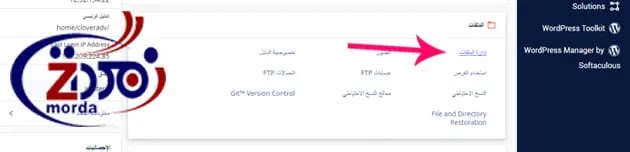 |
| مدير الملفات في لوحة التحكم Cpanel |
8. قم بتحميل ملف ووردبريس بالنقر فوق زر"تحميل" ، وتأكد من تحميل الملف مباشرةً أسفل مسار public_html.
للوصول إلى مسار public_html
، انسخ والصق "public_html" في مربع البحث أعلاه وانقر على
"انتقال" أو انقر مباشرة على المسار في العمود الموجود على اليسار.
انظر الصورة أدناه للحصول على شرح.
 |
| public_html في لوحة التحكم Cpanel |
9. قم بفك ضغط ملف ووردبريس.
ملف ووردبريس الذي
قمت بتنزيله في الخطوة السابقة هو ملف مضغوط يحتوي على العديد من المجلدات
والملفات. لتفريغها ، حددها ثم انقر فوق زر "استخراج" في الجزء العلوي
(انظر الصورة أعلاه ، ستجد زر "استخراج" في منتصف الجزء العلوي من
الصورة).
10. قم بتوصيل
الووردبريس بقاعدة البيانات التي أنشأتها.
افتح ملف wp-config-sample.php
، ثم قم بتغيير تفاصيل قاعدة البيانات. بعد تفريغ الملف ، ستجد ملفًا يسمى wp-config-sample.php
بين الملفات ، حدده وانقر على زر "Code Editor" في الأعلى
(الرمز الخامس على يمين أيقونة "Upload" ، انظر
الصورة أعلاه).
بعد تحديد الملف المحدد والنقر فوق زر"Code Editor" ، سيتم فتح علامة تبويب جديدة بها الرمز في المتصفح ، كما في الصورة أدناه. أدخل اسم قاعدة البيانات واسم المستخدم وكلمة المرور في الأماكن الموضحة في الصورة أدناه ، ثم انقر فوق زر "حفظ".
 |
| ملف wp config sample.php |
سواء كان موقعك ينطبق على الحالة الأولى أو الحالة الثانية ، يمكنك إدخال موقعك عن طريق وضع هذا الجزء في نهاية اسم المجال >> wp-admin / ، على سبيل المثال "yourwebsite.com/wp-admin".
ستظهر أمامك صفحة ، كما في الصورة أدناه ، وبعد ادخال معلومات تسجيل الدخول الخاصة بك وانقر فوق زر "الدخول".
 |
| لوحة تحكم ووردبريس على الموقع |
لديك الآن لوحة تحكم كاملة ووردبريس في موقعك . الآن يمكنك تصميم موقعك الخاص بك بالطريقة التي تريدها.
يحتوي الموقع على واجهتين:
واجهة امامية: ما سيراه زوار موقعك عند زيارتهم موقعك. تظهر العديد من المهام التي يتم إجراؤها على الواجهة الخلفية في الواجهة الأمامية ، مثل تخصيص القوالب وتحسين المكونات الإضافية ونشر المحتوى.
واجهة خلفية:
تُعرف باسم لوحة التحكم أو لوحة القيادة ، وهذا يسمح لك بالتحكم الكامل في موقعك
ووظائفه وتصميمه ، ولا يمكن الوصول إليه إلا من قبل أولئك الذين لديهم حساب على
موقعك باستخدام "اسم مستخدم وكلمة مرور".
الخطوة الرابعة: اختر قالب الووردبريس وتحميله
بمجرد تثبيت الووردبريس على موقعك ، يكون لديك موقع ، ولكن في الأصل وبشكل تقليدي. لتكون قادرًا على جعل موقعك فريدًا والتحكم في شكله للزوار ، يجب عليك اختيار القالب الذي يتطابق مع المحتوى الذي في موقعك الذي تريد عرضه.
ثيمات ووردبريس : هذه تصميمات مواقع ويب جاهزة تم إنشاؤها خصيصًا لذلك ، ويمكنك اختيار أي منها وتحميلها إلى الاستضافة لتصبح تصميم موقعك.
هناك نوعان من قوالب ووردبريس
1. قوالب مجاني
هذه قوالب أنشأها متطوعون ومتاحة للجميع مجانًا ، وهناك الآلاف منها على الموقع نفسه ، ويمكنك الوصول إليها من خلال لوحة معلومات موقع الووردبريس .
2. قوالب
مدفوعة
هذه قوالب تم إنشاؤها بواسطة أشخاص أو شركات وهي قوالب احترافية بشكل أساسي مع العديد من الميزات وقد تم بذل المزيد من الجهد في تطويرها ويتم تحديثها باستمرار لذلك تحتاج إلى دفع المال للحصول على واحد منهم.
هناك العديد من
المتاجر والمواقع الإلكترونية المتخصصة حيث يمكنك شراء سمة الووردبريس ، ومن أهمها
Theme Forest.
الآن ، فيما يلي
خطوات تحميل قالب جديد إلى موقعك:
1. قم بتسجيل
الدخول إلى لوحة التحكم الخاصة بالموقع.
2. في العمود
الأيمن ، أشر إلى (المظهر) ، ثم انقر على (السمات). ستجد قائمة بالقوالب الموجودة
مسبقًا ويمكنك تنشيط أي منها.
3. لتحميل نموذج
جديد ، انقر فوق زر "إضافة جديد" ، وستجده في أعلى اليمين.
4. هناك العديد من
القوالب المجانية التي يتم تنزيلها باستخدام الووردبريس والتي يمكنك الاختيار من
بينها.
5. لاستخدام أي
منها ل على موقعك ، انقر فوق زر "تثبيت" ، ثم زر"تنشيط".
6. إذا كنت ترغب
في تنزيل قالب ووردبريس من جهاز الكمبيوتر الخاص بك (عند شراء نموذج ، يمكنك تنزيل
ملفاته على جهاز الكمبيوتر الخاص بك) ، ثم انقر فوق زر تنزيل النموذج في الجزء
العلوي الأيمن ، وحدد ملف القالب المضغوط وتنزيله. بمجرد تنزيل النموذج ، ستراه
عند النقر فوق Appearance >> Templates ، وبعد ذلك
يمكنك تنشيطه (أي التطبيق الذي يستخدمه على الموقع).
هذه صورة توضح كل ما تم شرحه أعلاه.
 |
| تحميل قالب ووردبريس جديد إلى موقعك |
الخطوة الخامسة: تخصيص قالب موقعك.
يتيح لك تخصيص القالب تعيين هوية الموقع (تعيين عنوان الموقع ووصفه ، وإعداد القائمة ، وضبط إعدادات الصفحة الرئيسية ، وبعض المهام المهمة الأخرى). لنشاء موقع ، اتبع الخطوات التالية:
1. قم بتسجيل
الدخول إلى لوحة التحكم الخاصة بالموقع.
2. انقر فوق علامة
التبويب "المظهر" في الشريط الجانبي ، ثم انقر فوق (تخصيص).
3. سترى قسم
التخصيص ، والذي يمكنك من خلاله تغيير هوية موقعك من حيث الاسم والشعار والشعار ،
وكذلك تحديد شكل الصفحة الرئيسية للموقع (صفحة ثابتة أو مقالات)
4. يمكنك أيضًا
تعيين خصائص القالب عن طريق تحديد المظهر >>> القوالب ثم النقر فوق زر
"تخصيص" أسفل النموذج الذي تستخدمه.
الخطوة السادسة: تنزيل أهم اضافات ووردبريس
تم تصميم المكونات
الإضافية لتوسيع قوة الووردبريس وإضافة ميزات ووظائف جديدة خاصة بموقعك على الويب.
بمجرد التثبيت ، يمكنك تنزيل بعض المكونات الإضافية التي ستتيح لك تأمين موقعك
بالكامل ، ومساعدتك في بنائه بالكامل ، وزيادة سرعته.
فيما يلي خطوات
تحميل اضافة إلى موقع الويب الخاص بك:
1. قم بتسجيل
الدخول إلى لوحة التحكم الخاصة بالموقع.
2. انقر فوق
(الملحقات) في الشريط الجانبي ، ثم انقر فوق (إضافة جديد).
3. أدخل اسم
الامتداد في حقل البحث.
4. ستظهر النتائج.
حدد الامتداد الذي تريد تنزيله.
5. اضغط على
(تثبيت) ثم تفعيل (نشط).
6. سيظهر الامتداد في الشريط الجانبي الأسود ، حيث يمكنك تهيئته وتفعيل وظائفه كليًا أو جزئيًا.
 |
| تحميل اضافة ووردبريس إلى موقعك |
الخطوة السابعة: ابدأ في نشر المحتوى على الموقع
ينقسم عرض المحتوى إلى نوعين رئيسيين ، مقالات وصفحات ، ويمكنك ربط مجموعة من المقالات بفئة واحدة.
فيما يلي خطوات
انشاء منشور في الووردبريس :
1. قم بتسجيل
الدخول إلى لوحة التحكم الخاصة بالموقع.
2. انقر
(المقالات) ، ثم (إضافة جديد).
3. يمكنك إضافة عنوان
ونص موضوع وربط المقالة بفئة معينة.
4. انقر فوق نشر.
5. انقر فوق "عرض المقالة" لرؤيتها في وضع الزائر.
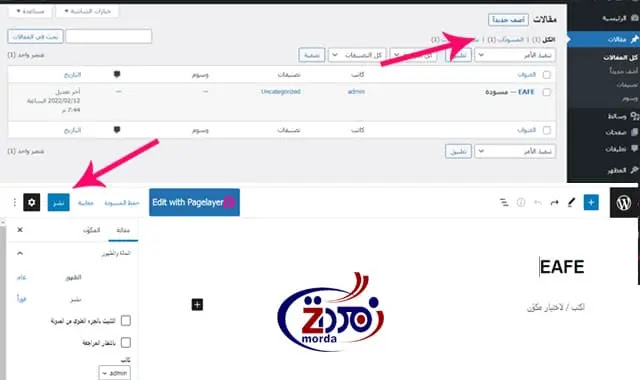 |
| صفحة إنشاء مقال في موقع ووردبريس |
لا تختلف خطوات انشاء صفحة كثيرًا عن انشاء مقال ، ما عليك سوى النقر فوق علامة التبويب "الصفحات" في العمود الأيمن ، ثم النقر فوق "إضافة جديد".
لقد أكملنا الآن خطوات إنشاء ووردبريس وأعتقد أننا قمنا بتفصيل وتبسيط كيفية عمل موقعك خطوة بخطوة ، لكن موضوعنا لم ينته بعد ، لقد وعدتك بأن أتطرق إلى العديد من النقاط الجانبية ، وأنا وعدت بمناقشة قضية التكلفة ، ومسألة حل بديل ، وكذلك إخبارك ببعض مزايا وعيوب الووردبريس الهامة.
ساطرح عن كل هذا
من خلال طريقة الأسئلة والأجوبة ... لنبدأ.
الأسئلة الأكثر شيوعًا حول انشاء موقع على ووردبريس وإجاباتها
ما هي
تكلفة إنشاء موقع الووردبريس ؟
بصرف النظر عن
حقيقة أن إنشاء موقعك على الويب هو أمر سهل يمكن حتى لغير المحترفين القيام به ،
فإنه يأتي أيضًا بتكلفة محدودة ويمكن لمعظم الناس تحمله.
أدناه سأدرج من
حيث القيمة أهم العناصر التي ستحتاجها لإنشاء موقعك .
ملحوظة:
سأدرج الأسعار التقليدية لاسم المجال والاستضافة هنا ، لكن أسعار هذين المكونين
مرنة للغاية في الواقع ، يمكن أن يكلف اسم النطاق مئات الدولارات لأنه يحتوي على
كلمات ضرورية للغاية.
كذلك اذا اردت استضافة ؛ هناك حزم معينة يقدمها
المضيفون باهظة الثمن لأنها تحتوي على مزايا رائعة وهي أكثر ملاءمة للمواقع
الكبيرة التي بها الكثير من الزوار.
فيما يلي متوسط
الأسعار لأهم العناصر التي ستحتاجها لإنشاء موقع ووردبريس :
1. اسم المجال: -
يتراوح سعر اسم المجال الجديد من 10 دولارات إلى 15 دولارًا ، الدفع سنويًا.
2. الاستضافة -
يتراوح سعر الاستضافة من 5 حتى 50 دولار، الدفع شهري.
3. قالب ووردبريس - يتراوح سعر قالب الووردبريس من 20 حتى 130 دولار، دفع لمرة واحدة.
ما هي مزايا وعيوب ووردبريس؟
هنا سوف ألخص أهم المزايا والعيوب :
أولاً: أهم مميزات
ووردبريس:
• تكلفة إنشاء
الموقع منخفضة جدًا مقارنة بالخيارات الأخرى.
• القدرة على
الترقية والتوسيع وإضافة المزيد من الميزات غير المحدودة.
• باستخدام ووردبريس ، يمكنك إنشاء موقعك من أي نوع وبأي حجم.
ثانيًا ، أهم عيوب
الووردبريس :
• ستحتاج إلى بعض
المهارات الفنية ، خاصة في البداية.
• نعم ، يمكنك فعل
أي شيء بها ، لكن في مراحل معينة ستحتاج إلى مهارات فنية رائعة.
• نعم ، هذا هو
الخيار الأرخص ، ولكن هناك العديد من الوظائف الإضافية المدفوعة التي ستحتاجها إذا
كان موقعك ينمو ويتطور.
هل ووردبريس هو أسهل خيار لإنشاء موقع على شبكة
الإنترنت؟ ما هو أبسط حل بديل؟
ووردبريس ليس
معقدًا ويمكن تعلمه ، لكنه ليس الخيار الأسهل حقًا لإنشاء موقع ويب. لذلك ، إذا
كان معيار البساطة مهمًا بالنسبة لك ، فإنني أوصي اختيار إحدى الأنظمة الأساسية
المتكاملة لإنشاء موقع ويب.
هل تتذكر WordPress.com
الذي أخبرتك عنه عند الحديث عن الووردبريس ؟ نعم ، هذا هو المقصود بالمنصة
المتكاملة لبناء مواقع الويب.
يزودونك بكل شيء
في مكان واحد وهذا يشمل:
• استضافة واسم
المجال لموقعك.
• لوحة تحكم بسيطة
للغاية لإنشاء موقع على شبكة الإنترنت في وقت قياسي وبدون أي خبرة فنية.
• دعم فني في حال
احتجت إلى مساعدة.
• لن تضطر إلى دفع
أي شيء بخلاف الاشتراك الشهري الذي يتضمن الاستضافة والقالب والميزات وكل شيء آخر.
تنويه :
هناك الكثير من هذه المنصات ، لكني هنا أرغب في أن أوصي بالمنصة العربية الممتازة Wuilt.
منصة Wilt
هي منصة عربية ومتاحة بالكامل باللغة العربية يمكنك من خلالها إنشاء موقعك في بضع
دقائق! نعم هذا صحيح. منصة Wilt بها جميع
الميزات المذكورة أعلاه بالإضافة إلى ما يلي:
• اسم مجال مجاني.
• استخدام صور Shutterstock.
• أدوات تحليلية
وتسويقية ممتازة.
• دعم ممتاز على
مدار الساعة طوال أيام الأسبوع.
4. هل يمكنني إنشاء موقع ووردبريس مجانًا؟
الجواب ببساطة هو
نعم ، يمكنك ذلك ، وهناك طريقتان للقيام بذلك ، وسأتناولهما:
1. قم بإنشاء موقع
ووردبريس مجاني على منصة WordPress.com.
لقد ذكرت أعلاه أن
هناك نظامين أساسيين لـ ووردبريس ، منصة WordPress.com تشبه إلى حد
بعيد النظام الأساسي الذي تحدثت عنه منذ فترة ، وهو عبارة عن منصة متكاملة لبناء
موقع على شبكة الإنترنت.
2. استخدم منصة WordPress.org
مع الاستضافة المجانية.
معظم التكلفة التي
ستحتاجها لإنشاء موقع ووردبريس هي تكلفة الاستضافة ، لذا يمكنك الاعتماد على أحد
مضيفي الويب المجاني لهذا الأمر.
هنا سوف تحتاج فقط
إلى تكلفة النطاق ، ويمكنك اختيار قالب مجاني واستخدام المكونات الإضافية المجانية
فقط.
اقرأ أيضًا: الدليل الشامل لانشاء مدونة احترافية على منصة بلوجر
بهذا أختتم مقالتي حول خطوات إنشاء موقع ووردبريس ، والذي آمل أن يساعد المهتمين من الشباب العربي حول كيفية إنشاء المواقع الخاصة بهم بأنفسهم.
كلمات دلالية : ووردبريس لموقعك ، نظام إدارة المحتوى ، موقع wordpress مجاني ، لوحة التحكم الخاصة لمحتوى إلى موقعك
